Страницы: [1] Вниз
- Печать

Автор
Тема: VGA Led. Черный экран. (Прочитано 48084 раз)
Здравствуйте!
Имеется материнка B350 Tomahawk Arctic. Прошита до последней версии биос.
Процессор AMD Ryzen 1700х.
16 ГБ DDR4 совместима с материнкой. (выбиралась из оф. списка совместимости)
Видеокарта GYGABITE Geforce GTX660 3 GB.
БП Zalman 600W
Проблема в запуске компьютера. Когда он долго постоит выключенным он перестаёт запускаться. Черный экран и на материнке EZ debug LED горит VGA, при этом монитор не переходит в спящий режим. Сигнал на монитор идет но просто черный экран. Если выключить компьютер, снять видео карту, подергать, попрыгать, вставить на место, комп включается, при этом VGA LED все равно горит каких то 5 секунд, потом гаснет и начинается загрузка Windows. После этого 10 раз его перезагружал, и все было в порядке. На следующий день опять все с начала нужно делать. В чем может быть проблема?
С видео картой никогда проблем не было, просто переставил ее из старого системника. Руки из плечей растут. Питание к видео карте подключено. Видяха стоит в правильном PCI-E порту.
Такое ощущение что мать пытается найти встроенное видео, но так как в проце его нет, выдает ошибку. Еще до прошивки нового биоса у меня горела GPU LED индикатор над процессором. сейчас он уже не горит при ошибке.
Записан
Добрый день!
Пять секунд горит VGA — проверка POST видеокарты.
Компьютер не включается после непродолжительного простоя с отключением от сети проявляется обычно у блоков питания, которые со временем теряют в качестве. Если есть возможность попробовать с другим БП, а также метод с выниманием батарейки из материнской платы на несколько минут, чтобы разрядить конденсаторы.
Записан
Официальный представитель MSI Russia
Записан
Добрый день!
Пять секунд горит VGA — проверка POST видеокарты.Компьютер не включается после непродолжительного простоя с отключением от сети проявляется обычно у блоков питания, которые со временем теряют в качестве. Если есть возможность попробовать с другим БП, а также метод с выниманием батарейки из материнской платы на несколько минут, чтобы разрядить конденсаторы.
Братан у меня возникла точно такая же ситуация….тоже горит VGA LED и тоже просто черный экран.
пробовал и отключать все сата кабеля от винтов и отключал ссд м2 и менял его местами и вынимал видеокарту думал может без нее нанет ругатся хотябы биос мне покажет…..все тщетно…
как ты и описал пока не попрыгаешь вокруг компа не подергаешь все туда сюда фиг его снает сколь раз…он раз и заработает…думаешь что же я такова сделал? а вроде бы и ничего….перезагружаешь все ок…но стоит ему ночку постоять все…упрашивай её опять часами напролёт.
мать MSI X350 gaming pro carbon проц рязань 1600 видео гигобайт 1050ти оперативки 16 гб….но интуиция мне подсказывает что дело в самой мамке…и что то она не настроена на стабильно хорошую работу(
никогда не описывал на форумах ничего, но тут новый комп на который я потратил 100+ рублей и такие сюрпризы от топовых мамок расстраивают(
есть варианты у кого? что делять)?
Записан
Братан у меня возникла точно такая же ситуация….тоже горит VGA LED и тоже просто черный экран.
пробовал и отключать все сата кабеля от винтов и отключал ссд м2 и менял его местами и вынимал видеокарту думал может без нее нанет ругатся хотябы биос мне покажет…..все тщетно…
как ты и описал пока не попрыгаешь вокруг компа не подергаешь все туда сюда фиг его снает сколь раз…он раз и заработает…думаешь что же я такова сделал? а вроде бы и ничего….перезагружаешь все ок…но стоит ему ночку постоять все…упрашивай её опять часами напролёт.
мать MSI X350 gaming pro carbon проц рязань 1600 видео гигобайт 1050ти оперативки 16 гб….но интуиция мне подсказывает что дело в самой мамке…и что то она не настроена на стабильно хорошую работу(
никогда не описывал на форумах ничего, но тут новый комп на который я потратил 100+ рублей и такие сюрпризы от топовых мамок расстраивают(
есть варианты у кого? что делять)?
Почитай ответ тех поддержки выше. Говорят что это БП даёт о себе знать. Попробуй включить комп и просто подождать. У меня он стоит с черным экраном около 30-40 сек потом начинается загрузка. БП не планирую в ближайшее время менять, так что довольствуюсь тем что есть
Записан
Добрый день!
Пять секунд горит VGA — проверка POST видеокарты.Компьютер не включается после непродолжительного простоя с отключением от сети проявляется обычно у блоков питания, которые со временем теряют в качестве. Если есть возможность попробовать с другим БП, а также метод с выниманием батарейки из материнской платы на несколько минут, чтобы разрядить конденсаторы.
у меня тоже самое вчера случилось, но у меня вообще не грузится компьютер. черный монитор, биос не стартует. вытаскивал батарейку, вставлял джампер для сброса cmos. отключил и вытащил все из мат.платы кроме оп. памяти. не работает. что делать?
Записан
Предположу, что плата «не любит» видео от NVidia. В одном из свежих BIOS-ов под AM4 была сноска, что нужно использовать драйвер NVidia от какой-то там версии и выше. Правда как установить драйвер если плата не стартует — х.з.
Записан
у меня тоже самое вчера случилось, но у меня вообще не грузится компьютер. черный монитор, биос не стартует. вытаскивал батарейку, вставлял джампер для сброса cmos. отключил и вытащил все из мат.платы кроме оп. памяти. не работает. что делать?
Никакие светодиоды на EZ Debug не горят?
Вряд ли плата просто взяла и померла, такое бывает в 1 случае на миллион.
Запустите без видеокарты и посмотрите. Еще попробуйте с 1 модулем памяти из самого дальнего слота от процессора и другим БП.
Записан
Официальный представитель MSI Russia
Добрый вечер, помогите мне пожалуйста, я столкнулся с такой проблемой вообщем описание ПК мать mai h100-pro ,i5 7500, 8 ram, gtx 1060 (giga), вообщем сижу принимаю трейд как вдруг черно-темнр синий экран, я не знаю что делать, пробывал вставлять другую видеокарту картинку показывала, с моей же нет, относил к знакомому он сказал по тех. Состоянию норм, нечего не пробито, горит vga led, но через секунд 30 комп как бы загружается начинает светиться наушники, клава, мышь, и Моник но он опять же черно-темнр синим светом еле видным, кто может помочь, кстати температура видеокарты под максимальной нагрузкой 65-70, отвал чипа впринципе быть не может.
Записан
У меня стоят MSI H110M PRO D, I5 7500,GTX 1060 3GB, 8 gb. Отвалился видео сигнал, танцевал с бубнами часов 5 наверное. Разложил я на столе чтобы удобнее было все поочерёдно отключать. Ни к чему не привело. Зато на 6м часу чисто случайно ткнул в настройки на монике и увидел, что вместо DP(мой шнурок) стоит по умолчанию, после скачка электросети, HDMI. Переключил и все засветилась. И кстати бубны были больше от того, что винты на GTX заводились и глохли — это смущало. Оказалось что в простое они вообсче не крутяццо.
Записан
- Печать
Страницы: [1] Вверх
Сегодняшний пост может показаться абсолютным бредом, но какого-то более менее внятного объяснения у меня так и нашлось. Принесли посмотреть комп на относительно свежей материнской плате MSI B450-A Pro с сокетом AM4 и озвученной проблемой «не включается».
Не то чтобы комп совсем не подавал признаков жизни – кулера на процессоре и видяхе крутятся, но при этом имеем абсолютно чёрный экран и комп не стартует. Со слов владельца ещё вечером всё было нормально, а с утра вот такая история.
На материнской плате MSI B450-A Pro имеется специальный блок диагностики EZ Debug LED в виде 4 световых индикаторов, отвечающих за отображение ошибок процессора, памяти, видеочипа и загрузочного устройства. Если что-то светится, есть проблема. Светился VGA LED.
Тут стоит заметить, что если у процессора нет встроенного видеоядра, то VGA LED будет светиться независимо от того, вставлена видеокарта или нет. Так что дополнительные разъёмы VGA, HDMI и DVI-D на материнской плате без видеоядра процессора бесполезны (ну это для тех кто не знал).
Вроде всё понятно — приговор видеокарте. Однако, если полазить в сети, то выясниться, что материнская плата MSI B450-A Pro славится непредсказуемыми багами (в основном пишут про CPU LED, но встречаются упоминания и про VGA LED). В общем, решил проделать стандартные манипуляции со сбросом CMOS через замыкание JBAT1 и вытаскиванием батарейки, разные варианты подключения планок памяти и стартом только с одной из них. Ничего не помогало.
После того как заново переткнул SSD, на экране появилось изображение, но всё сплошь в артефактах, правда уже с такой картинкой получилось перешить BIOS штатными средствами (можно конечно было зашить новый BIOS и через программатор, но предпочитаю идти от простых вариантов к более сложным и лишний раз не лезть никуда паяльником).
BIOS новый, но картинка на экране осталась в артефактах. И тут я решил переподключить вообще всю переферию. Вы не поверите, но полное отключение всех usb-устройств (клавиатура, мышь, вытащил шлейф usb фронтальной панели) позволило системе нормально запуститься. Ошибка VGA LED ушла, система загрузилась как-будто ничего и не было.
В общем, вернув всё назад, компьютер так же без проблем стал запускаться и ошибка с GPU больше не повторялась. Специально пару часов гонял видеокарту FurMark-ом и тоже никаких артефактов. Вот что хочешь, то и думай.
Подписывайтесь на канал
Яндекс.Дзен
и узнавайте первыми о новых материалах, опубликованных на сайте.
Содержание
- Gigabyte b250-fintech btc edition red vga led «VGA горит красным черный экран» +настройка биоса
- jAGGER
- Почему лампочка на материнской плате горит красным
- Решаем проблему с красной лампочкой на материнской плате
- Способ 1: Звуковые сигналы BIOS
- Способ 2: Проверка оперативной памяти
- Способ 3: Проверка процессора
- Способ 4: Проверка жесткого диска
- Способ 5: Проверка питания
- Способ 6: Сброс настроек BIOS
- Помогла ли вам эта статья?
- Еще статьи по данной теме:
- Индикатор vga на материнской плате горит красным
- Ошибка VGA на плате MSI B450 Gaming Plus Max
- Как исправить «Красный свет на материнской плате»?
- Что означает красный свет на материнской плате?
- Что вызывает красный индикатор на материнской плате?
- 1. Замените или отремонтируйте поврежденное или затронутое оборудование.
- 2. Замените или снова подключите кабель питания.
- 3. Проверьте блок питания
- 4. Переустановите графический процессор и оперативную память
- 5. Переподключите накопители
- 6. Охладите ваш процессор
- 7. Сбросьте BIOS или обновите BIOS
- 8. Замените и сбросьте батарею CMOS
- 9. Замените материнскую плату
Gigabyte b250-fintech btc edition red vga led «VGA горит красным черный экран» +настройка биоса
jAGGER
Друг форума
Всем доброго дня хочу создать тему по этой материнской плате так как решения нигде в инете не нашел но решил описать ее решение чтобы другим было проще в будущем.
Вобщем ситауцию полностью не буду расписывать как я целый день с бубном танцевал «Если у вас горит на материнской плате светодиод VGA красным» и вы ничего сделать не можете, значит ваш биос слетел в дефолт и не может переключится со встроеной карты на внешнюю решение одно, мне повезло у меня был переходник dvi hdmi
через который я подрубил монитор к выходу на метринской плате и о чудо я увидел биос где смог переключить все обратно!
Далее что касается настроек я воткнул 6 карт по порядку но видно было только 4 тоже проплюхался очень долго, оказалось что нужно методом тыка искать PCe которые будут в работе, тоесть подряд у вас работать не будет, там както хитро все запаралелено что черт побери его разбираться,
Настройки в биосе простые ничего не трогаем а делаем следующее:
1. отрубаем майнинг мод
2. включаем 4g декодинг (по русски:декодирование свыше 4 ГБ )
3. ВСЕ.
Надеюсь этот не большой гайд сэкономит кучу нервов другим поимевшим этот геморой на задницу свою
Источник
Почему лампочка на материнской плате горит красным
Практически на всех материнских платах имеется небольшой индикатор, отвечающий за ее состояние. При нормальной работе он горит зеленым цветом, однако при возникновении каких-либо ошибок он меняется на красный. Сегодня мы разберем основные причины появления такой проблемы и детально опишем методы ее решения.
Решаем проблему с красной лампочкой на материнской плате
В большинстве ситуаций подобная неисправность возникает после определенных действий пользователя с компьютером, например, была заменена термопаста или выполнялась чистка от пыли с предварительным разбором основных деталей. Давайте рассмотрим способы решения, начиная с самого простого.
Способ 1: Звуковые сигналы BIOS
При наличии ошибок и невозможности старта операционной системы BIOS издаст соответствующие звуковые сигналы, которые и являются кодом этой проблемы. Расшифровка звуков у каждого производителя своя, а комбинаций существует множество. Советуем обратиться за помощью к другой нашей статье по ссылке ниже, чтобы разобраться с этим вопросом.
Выяснив источник неисправности, можно переходить к ее решению, отыскав соответствующие варианты на нашем сайте или других открытых источниках информации. Если в корпусе или на материнской плате отсутствует спикер, сигналы издаваться не будут, поэтому так просто причину поломки и не определить. Придется перебирать главные варианты вручную.
Способ 2: Проверка оперативной памяти
Ошибки оперативной памяти – основной фактор возникновения красной лампочки на системной плате. Проверить ОЗУ можно достаточно просто. Если вы используете одну плашку, переместите ее в другой свободный разъем. При установке нескольких плашек советуем проверить каждую по очереди. Обратите внимание и на контакты. При необходимости очистите их сухой тряпкой от пыли и другого мусора. Детальные инструкции по установке ОЗУ вы найдете в материале ниже.
Когда вы только приобретаете планку RAM, важно убедиться в том, что она подходит материнской плате, ведь разные модификации несовместимы между собой.
Способ 3: Проверка процессора
Проблемы с процессором в основном возникают после его замены или нанесения новой термопасты. Даже один погнутый контакт может повредить всю систему, вызвав появление красной лампочки. Проверка CPU начинается со снятия кулера. Данной процедуре посвящена другая наша статья, которую вы найдете по следующей ссылке.
Далее необходимо отодвинуть держатель и аккуратно извлечь процессор. Убедитесь, что с ножками все хорошо и они не погнуты.
Если при разборе вы заметили, что область вокруг CPU и само комплектующее имеют достаточно высокую температуру, потребуется решить проблему с перегревом, поскольку именно она может провоцировать появление других неисправностей. О том, как обеспечить хорошее охлаждение, читайте далее.
Способ 4: Проверка жесткого диска
Неисправности в работе жесткого диска реже вызывают подобные проблемы, однако такие случаи бывают. В первую очередь рекомендуется отключить его от материнской платы и запустить систему, обратив внимание на звуковые сигналы BIOS. Они могут подсказать, где искать решение. Кроме этого рекомендуем попробовать задействовать другой разъем SATA и проверить сам кабель на наличие повреждений.
Способ 5: Проверка питания
Важно обеспечить все комплектующие достаточным количеством электроэнергии. Убедитесь в том, что при запуске компьютера все кулеры вращаются, жесткий диск работает. Советуем рассчитать потребляемое количество Ватт вашей системой и сравнить их с мощностью блока питания. Осуществить это можно, воспользовавшись специальным сервисом.
Если вы обнаружили, что питания не хватает, выполните замену блока. Подробнее об этом читайте в других наших материалах по ссылкам ниже.
Способ 6: Сброс настроек BIOS
Прибегать к использованию данного метода стоит только когда предыдущие не принесли никакого результата. Дело в том, что сбои в работе BIOS или неправильно выставленные настройки могут мешать корректному запуску компьютера. Поэтому мы рекомендуем сбросить настройки до заводских, руководствуясь инструкцией из другой нашей статьи по ссылке ниже.
В случае обнаружения физических неисправностей любого из проверенных комплектующих следует обратиться в сервисный центр для дальнейшей диагностики или ремонта. Не пытайтесь исправить поломку вручную, если сталкиваетесь с подобной ситуацией впервые и смутно представляете, что нужно делать в сложившейся ситуации, лучше довериться специалистам.
Помогла ли вам эта статья?
Еще статьи по данной теме:
Добрый день. В последнее время индикатор на передней панели корпуса ПК при включении минуту горит зелёным, а потом все время красным. что это может значить? Я не знаю что значит «лампочка на материнской плате». Это какой из двух индикаторов вы имеете ввиду? их всего два, но один сразу горит красным, а второй должен гореть зеленым. Но я находила в других статьях, что зеленым горит индикатор питания.
Дополнение:
на моём Пк
1. кнопки перезагрузки нет – есть только одна большая кнопка для включения
2. вверху, а не на передней панели расположены
Кнопка включения режима ожидания с индикатором системы питания и
Индикатор, горящий красным цветом, который показывает работу жесткого диска — винчестера. Этот индикатор на моём ПК зажигается тогда, когда компьютер «думает».
3. на передней панели находится индикатор питания. И вот он должен быть зеленым, а фактически зеленый только не более минуты при включении, а потом все время красный. Также он зеленый , если я выбираю для ПК режим сна.
Я обратилась к системному администратору, он посоветовал проверить аидой64 температуру и основные параметры. Сказал, что все нормально и волноваться не о чем. Но я все же переживаю.
Источник
Индикатор vga на материнской плате горит красным
- Теми без відповідей
- Активні теми
- Пошук
- Правила форуму
Ошибка VGA на плате MSI B450 Gaming Plus Max
Компьютер проработал 7 месяцев на плате — MSI B450 Gaming Plus Max спойлер https://hard.rozetka.com.ua/msi_b450_ga . 111705884/ В один день утром пришел на работу и включил компьютер — не включается.
Экран загорается, мигает пробел — после чего черный подсвеченный экран и на самой плате ошибка VGA LED (горит красным).
В компьютере установлен процессор AMD Ryzen 5 3600 3.6GHz/32MB, Samsung 970 Evo Plus 1TB M.2 (на нем установлена ОС Windows 7).
Думал перегорела видеокарта (+ ошибка на плате об этом говорила), купил новую GT710 — аналогичная ситуация, но один раз мне удалось запустить систему, не знаю что произошло, просто оставил компьютер на несколько часов с черным экраном, но после установки драйверов и подключении старой видеокарты — все по-новой. Сбрасывал биос (доставал батарейку, сбивал через контакты). На те два раза, когда новая видеокарта запустилась — биос был сброшенный (дата не выставлена и слетела лицензия Windows).
Пытался шить биос (последнюю версию и пред-последнюю), не уверен, что он прошился, так как флешка загоралась, три раза горел сигнал — после чего ничего не происходило. Переименовывал файл прошивки в MSI.ROM, а также пробовал без изменения имени, использовал специальный разъем USB, а также обычные, результат один и тот же, три красных сигнала и чтение флешки до них, и после.
Касательно видеокарты (та что стояла изначально) она не имеет прогаров, чип греется во время черного экрана, также первоначально идет сигнал на монитор, что говорит о том, что она исправна. Аналогичная ситуация на новой видеокарте. Вижу проблему сугубо в материнской плате.
Буду признателен за советы/помощь, уже не знаю куда копать.
Источник
Как исправить «Красный свет на материнской плате»?
Красный свет на материнской плате обычно появляется, когда есть проблема с вашей системой. Материнская плата мигает красным светом, когда какое-либо оборудование либо неуместно, либо работает неправильно. Однако разные пользователи получают красный свет на материнской плате при разных сценариях. Некоторые могут получить, когда есть проблема с оперативной памятью, а некоторые загораются красным светом, когда есть проблема с оборудованием.

Программы для Windows, мобильные приложения, игры — ВСЁ БЕСПЛАТНО, в нашем закрытом телеграмм канале — Подписывайтесь:)
Что означает красный свет на материнской плате?
Проблема с красным светодиодом на материнской плате указывает на наличие различных проблем, таких как плохое соединение и посадка, а также различные серьезные повреждения оборудования. В некоторых случаях, когда красный индикатор начинает мигать со звуковым сигналом, в то время как иногда вы не увидите дисплей. Все эти проблемы показывают, что в системе возникают серьезные проблемы, которые необходимо устранить.
Что ж, ситуация довольно серьезная и ее нужно исправлять как можно скорее. Настоящим мы представили эту статью, которая прольет свет на этот сценарий, предоставив вам лучшие решения для решения такой проблемной ситуации.
Но прежде чем углубиться непосредственно в исправления, давайте быстро рассмотрим причины, которые вызывают мигание красного индикатора на вашей материнской плате.
Что вызывает красный индикатор на материнской плате?
- Поврежденное оборудование. Если какое-либо ваше оборудование повреждено или повреждено, вы можете столкнуться с этой проблемой красного света. Таким образом, проверьте неисправное оборудование и попробуйте решить проблему, отремонтировав или заменив неисправное оборудование.
- Потерянный или сломанный кабель питания. Еще одна причина, вызывающая такую проблему на материнской плате, — это плохое соединение кабеля питания или поврежденный кабель. Итак, если обнаружено, что виновником этой проблемы является кабель питания, попробуйте исправить ситуацию, заменив поврежденный кабель или правильно подключив его в случае плохого соединения.
- Неуместный графический процессор или процессор. Иногда ваш неуместный графический процессор или процессор может вызвать проблему с красным светом на материнской плате. Поэтому, когда возникает такой сценарий, проверьте правильность размещения ЦП/ГП на материнской плате. В случае неправильного размещения попробуйте исправить ситуацию, вернув его на место.
- Перегрев процессора. В большинстве случаев работа вашей системы в течение длительного времени может привести к перегреву вашего процессора, что может привести к появлению проблемы с красным индикатором на материнской плате. Следовательно, в такой ситуации можно справиться, охладив процессор или систему, заменив горячий воздух холодным.
- Разряженная батарея CMOS. Если используемая вами батарея CMOS полностью разряжена или разрядилась, вы можете столкнуться с этой проблемой. Итак, если это является причиной вашего проблемного случая, попробуйте устранить проблему, заменив батарею CMOS на новую.
- Поврежденная или неуместная оперативная память. Другой возможной причиной возникновения этой проблемы является поврежденная или неуместная оперативная память. Если оперативная память неправильно установлена или повреждена, вы можете столкнуться с этой проблемой красного света. Таким образом, проверьте наличие оперативной памяти. Если вы обнаружите, что он неуместен, переустановите его правильно, чтобы устранить проблему. В случае повреждения попробуйте заменить оперативную память на новую.
- Проблема с жестким диском. В большинстве случаев проблема с жестким диском может привести к таким проблемам. Итак, когда такая причина обнаружена в сценарии вашей проблемы, попробуйте решить проблему, заменив жесткий диск.
- Проблема с BIOS. Проблема с BIOS также может привести к тому, что на материнской плате загорится красный индикатор. Если BIOS настроен неправильно, это может вызвать у вас эту проблему. Поэтому при обнаружении неисправности в BIOS попробуйте правильно сбросить его, чтобы избавиться от проблемы.
- Неисправная материнская плата. Если неисправна сама материнская плата, вы также можете столкнуться с проблемой материнской платы. В таком случае вам необходимо заменить неисправную материнскую плату на новую, чтобы решить проблему.
Выше приведены некоторые причины, которые вызывают красный индикатор проблемы с материнской платой. Теперь, когда вы знаете причины, вы сможете быстро решить проблему с наиболее эффективными решениями среди различных упомянутых.
1. Замените или отремонтируйте поврежденное или затронутое оборудование.
Проблема с оборудованием является основным виновником этой проблемы. Таким образом, первое, что вам нужно сделать, это проверить, есть ли какие-либо аппаратные проблемы. Вам нужно сначала очистить осевшую пыль на материнской плате. Затем тщательно осмотрите все оборудование. Кроме того, проверьте все разъемы и разъемы, чтобы убедиться в отсутствии ослабленных соединений или поврежденных разъемов.
Чтобы проверить наличие каких-либо проблем с оборудованием, вам необходимо удалить все подключенное оборудование и отключить каждое соединение одно за другим, а затем переустановить их обратно на исходное место, чтобы узнать, какое оборудование вызывает проблему.
Если обнаружено неисправное оборудование, соединение или разъем, попробуйте отремонтировать или заменить их совершенно новыми, чтобы решить текущую проблему.
2. Замените или снова подключите кабель питания.
Другая причина, вызывающая эту проблему, — поврежденный или плохо подключенный кабель питания. Если кабель питания сломан или поврежден, вы можете столкнуться с этой проблемой. Поскольку поврежденный кабель питания не обеспечивает достаточную мощность для материнской платы, что в конечном итоге приводит к возникновению проблемы с красным светом на материнской плате. Кроме того, использование дешевого или обычного кабеля может привести к такому сценарию.
Таким образом, если обнаружено, что кабель питания неисправен, попробуйте заменить его новым или официальным кабелем, чтобы решить проблему.
3. Проверьте блок питания
PSU (блок питания) — это случай, когда все разъемы подключены, а также есть специальный кабель, который подает питание на материнскую плату. Поскольку блок питания подает питание на материнскую плату, следовательно, если блок питания неисправен, материнская плата может мигать красным светом. Итак, сначала вам нужно переподключить все кабели питания, если проблема не исчезнет, тогда попробуйте проверить блок питания. Для этого следуйте приведенным ниже инструкциям:
- Отсоедините все соединения и откройте корпус системы.
- Затем отсоедините все кабели, подключенные к материнской плате и оборудованию, от блока питания.
- Теперь открутите блок питания, удалите его из системы и поместите на работающий ПК, чтобы проверить, работает ли он правильно или нет.
Открутите блок питания
- Если нет, замените его новым блоком питания и правильно соберите его в системе.
4. Переустановите графический процессор и оперативную память
Уже упоминалось, что неправильное размещение графического процессора и оперативной памяти может привести к возникновению этой проблемы. Поскольку неправильно размещенный графический процессор или оперативная память могут быть не обнаружены вашей системой. Поэтому проверьте, правильно ли установлены ваш графический процессор или оперативная память. Если они размещены неправильно, попробуйте разместить их правильно, чтобы устранить проблему. Кроме того, если у вас более одной оперативной памяти, проверьте работу обеих оперативных памяти.
Чтобы проверить, правильно ли работает оперативная память, вам необходимо следовать приведенному ниже краткому руководству:
- Откройте корпус системы после отключения силовых соединений.
- Посмотрите на материнскую плату для слотов оперативной памяти.
- Затем выньте оперативную память из слотов.
Выньте оперативную память из слотов
- Затем очистите слоты и оперативную память мягкой хлопчатобумажной тканью или щеткой.
- После правильной очистки поместите их обратно в свои гнезда правильно один за другим.
После каждого размещения ОЗУ проверяется проблема с красным светом, чтобы узнать виновника.
5. Переподключите накопители
Иногда проблемы с устройствами хранения могут привести к тому, что материнская плата начнет мигать красным светом. Таким образом, если ваш SSD или HDD не будет обнаружен материнской платой, это может привести к возникновению проблемы с красным светом. Итак, для исправления этого случая вам необходимо убедиться, что между вашей материнской платой и жестким диском или твердотельным накопителем должно быть надежное соединение. Чтобы сделать это, следуйте приведенным ниже инструкциям.
- Откройте корпус после отключения всех кабелей питания.
- Затем отсоедините кабели SATA от накопителя.
- Теперь сотрите пыль с диска мягкой хлопчатобумажной тканью или щеткой и плотно подключите кабели обратно к порту SATA.
Подсоедините кабели безопасно
- Наконец, проверьте, решена ли проблема с материнской платой.
6. Охладите ваш процессор
Работа вашей системы в течение длительного времени может привести к ее случайному отключению, что приведет к миганию красного индикатора на материнской плате. Это может быть связано с тем, что ваша система перегревается из-за постоянной разрядки. Итак, здесь вам нужно ограничить использование вашего процессора программами, чтобы охладить ваш процессор, чтобы решить проблему красного света. Для этого вам необходимо следовать приведенному ниже набору инструкций:
- Разместите систему на твердой поверхности.
- Сотрите пыль с вентилятора процессора мягкой тканью или щеткой.
- Проверьте, правильно ли подключен кабель вентилятора к материнской плате.
- Убедитесь, что вентиляторы работают правильно или нет.
7. Сбросьте BIOS или обновите BIOS
Неправильные или неправильные настройки BIOS могут доставить вам неприятности, мигая красным светом на материнской плате. Поскольку BIOS — это прошивка, которая координирует вашу материнскую плату с аппаратным обеспечением и ОС, следовательно, неправильно настроенные параметры могут нарушить работу всей системы, указывая на проблему миганием красного индикатора на материнской плате.
Итак, когда вы обнаружите причину вашей проблемы, попробуйте решить эту проблему, сбросив или обновив BIOS. Следуйте приведенным ниже инструкциям, чтобы выполнить сброс BIOS:
- Сначала перезагрузите компьютер.
- Нажмите клавишу F12/F2/Del/Esc сразу после загрузки BIOS.
- Нажмите клавишу, связанную с Загрузить значения по умолчанию.
Нажмите клавиши, связанные с загрузкой значений по умолчанию.
- Затем нажмите клавишу для опции «Сохранить и выйти».
Нажмите Сохранить и выйти
- Теперь нажмите «ОК» и дождитесь перезагрузки системы. Это сбросит ваш BIOS.
8. Замените и сбросьте батарею CMOS
Если батарея CMOS на вашей материнской плате полностью разряжена, разряжена или повреждена, вы можете попасть в эту проблемную ситуацию. Таким образом, если ваша батарея CMOS разряжена или повреждена, она не загрузит прошивку BIOS. Таким образом, с таким сценарием можно справиться, просто сбросив или заменив батарею CMOS. Выполните следующие шаги, чтобы сбросить батарею CMOS:
- Выньте батарею CMOS и дайте системе поработать 10-15 минут.
- Затем установите аккумулятор на место.
- Или вы можете использовать перемычку CMOS для сброса BIOS. Он расположен на материнской плате рядом с батареей CMOS.
- Найдите его и снимите перемычку с места на несколько секунд, а затем установите ее обратно.
Если сброс батареи CMOS не решит вашу проблему, это может быть связано с тем, что ваша батарея CMOS, вероятно, разряжена или разряжена, и вам придется заменить ее.
Чтобы заменить батарею CMOS, выполните следующие действия в соответствии с инструкциями:
- Отсоедините все кабели питания и откройте корпус.
- Найдите батарейку CMOS на материнской плате.
- После обнаружения разблокируйте шарнир и выньте аккумулятор.
Извлеките аккумулятор
- Вставьте новую батарею и зафиксируйте шарнир.
- Снова подключите кабели и запустите систему, чтобы проверить наличие проблемы с красным светом.
9. Замените материнскую плату
Наконец, если ни одно из вышеперечисленных исправлений не работает для вас, это может быть связано с тем, что ваша материнская плата неисправна. Так что, когда это так, вы ничего не можете сделать, кроме как заменить свою материнскую плату новой лучшей материнской платой.
Итак, вот несколько эффективных исправлений, которые решат проблему с материнской платой. Я надеюсь, что статья сослужит вам хорошую службу, помогая быстро решить проблему с помощью этих работоспособных решений.
Источник




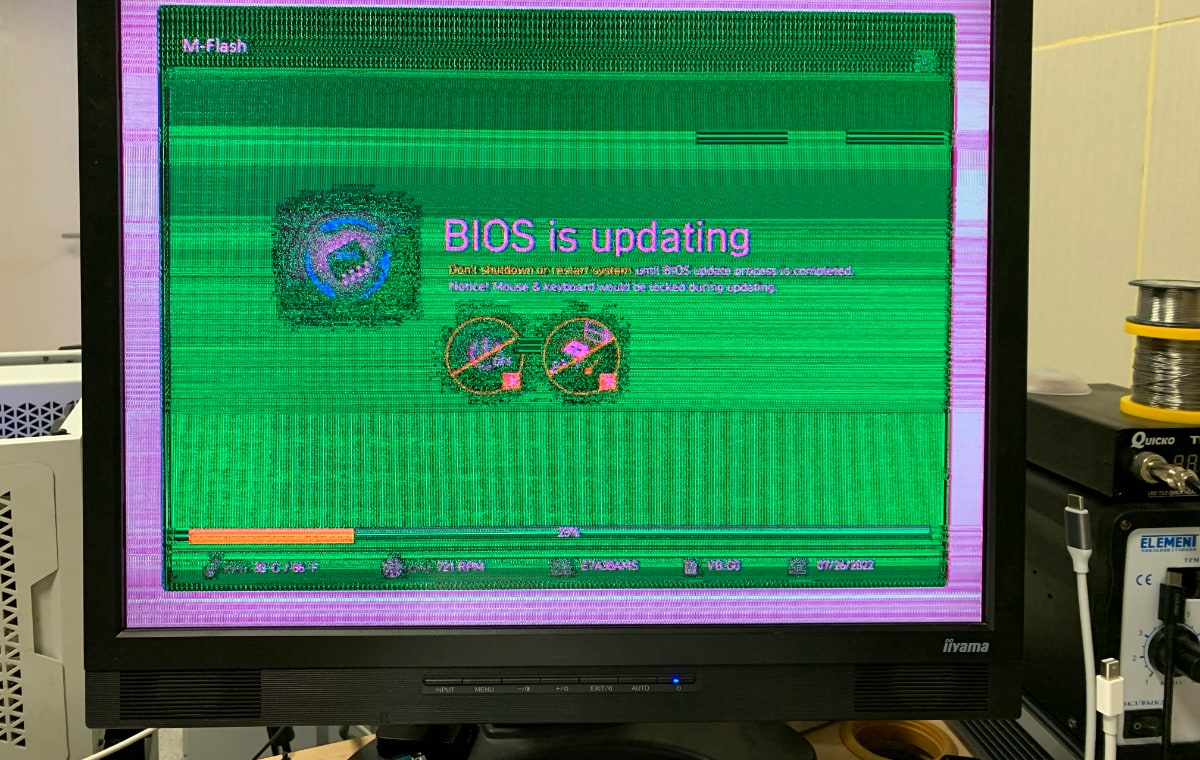
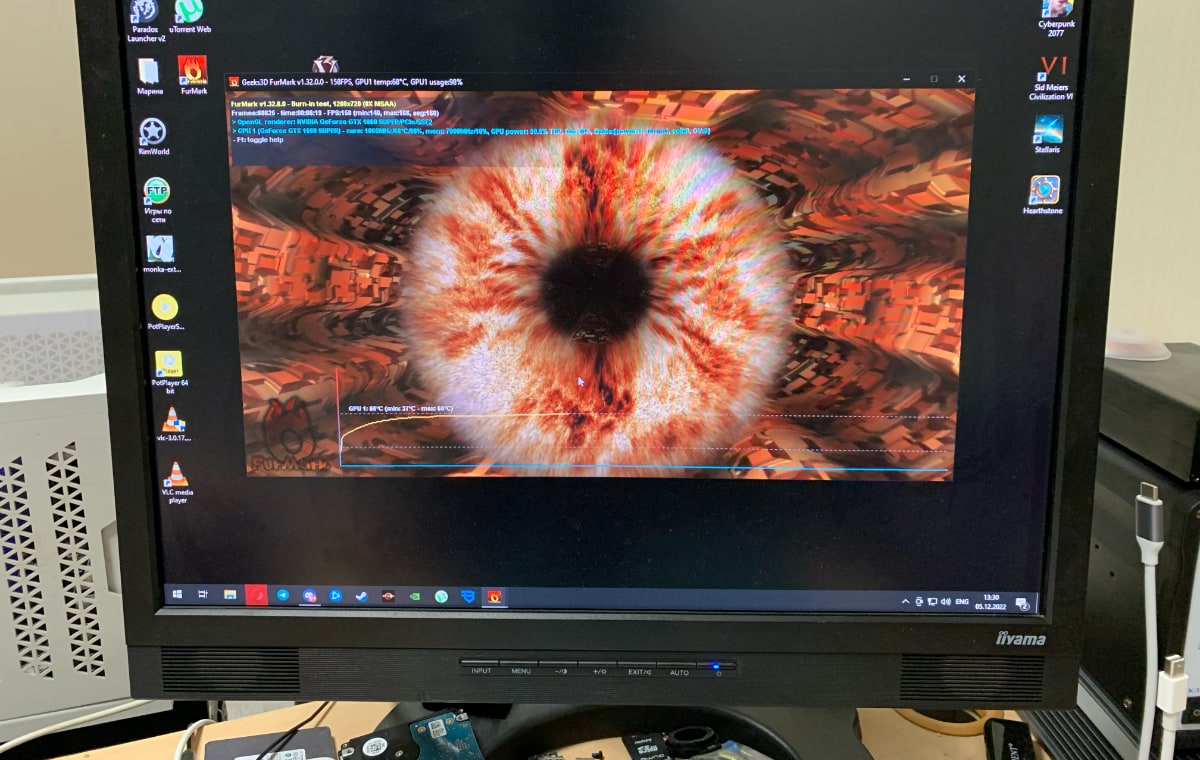


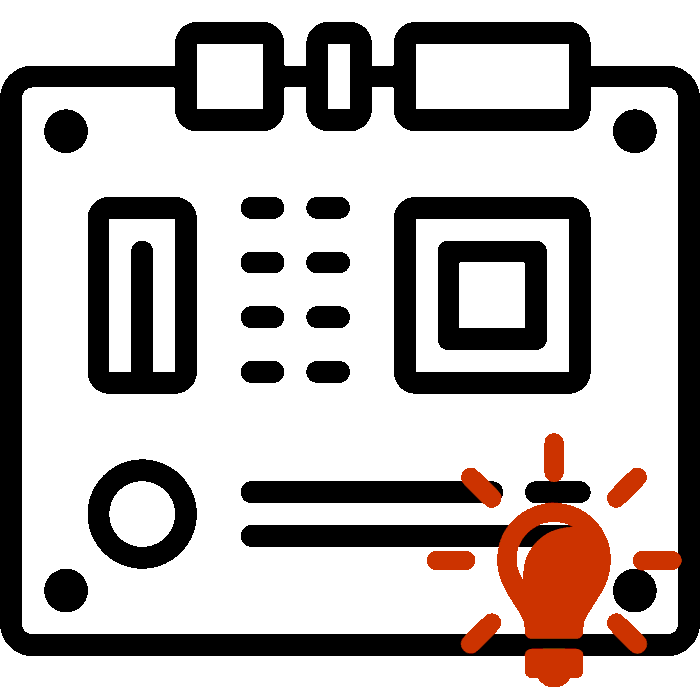
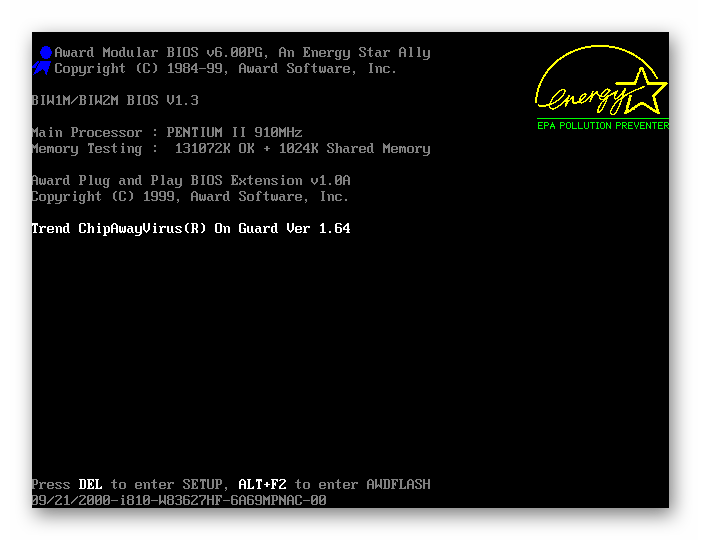
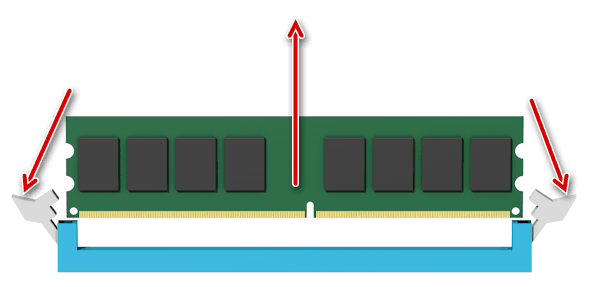



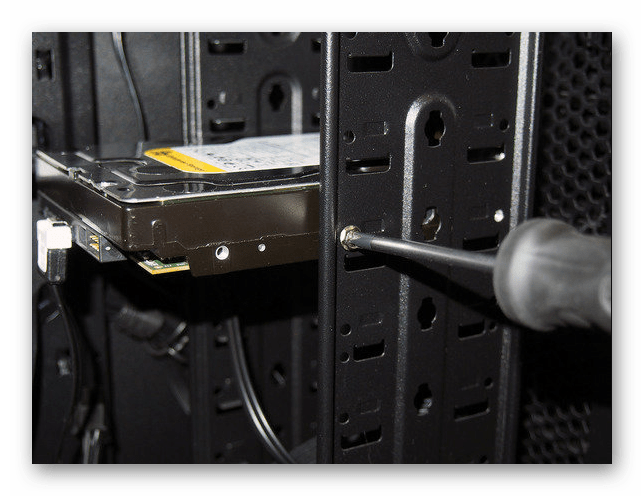



 Открутите блок питания
Открутите блок питания Выньте оперативную память из слотов
Выньте оперативную память из слотов Подсоедините кабели безопасно
Подсоедините кабели безопасно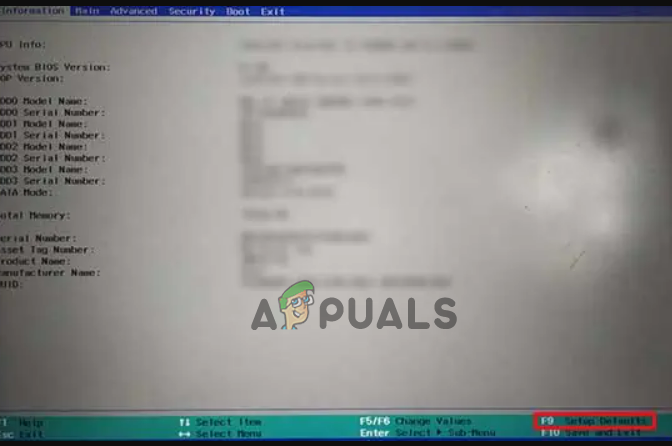 Нажмите клавиши, связанные с загрузкой значений по умолчанию.
Нажмите клавиши, связанные с загрузкой значений по умолчанию.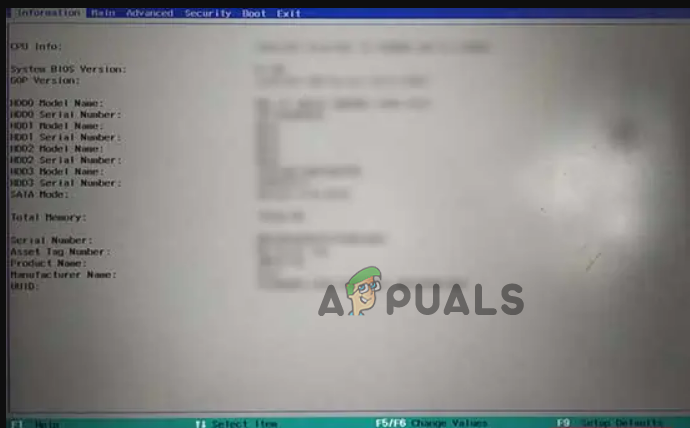 Нажмите Сохранить и выйти
Нажмите Сохранить и выйти Извлеките аккумулятор
Извлеките аккумулятор